فهرست
پدې مقاله کې زه به تاسو ته 3 لارې وښیم چې څنګه تاسو کولی شئ په خپل ایکسل کاري کتاب کې هایپر لینکونه اضافه کړئ ترڅو په اسانۍ سره د ډیری ورک شیټونو ترمینځ حرکت وکړي. تاسو به دا هم زده کړئ چې څنګه د لینک ځای بدل کړئ او د هغې بڼه بدل کړئ. که تاسو نور هایپر لینک ته اړتیا نلرئ، تاسو به وګورئ چې څنګه یې ژر تر ژره لرې کړئ.
که تاسو ریښتیني انټرنیټ سرفر یاست، تاسو د هایپر لینکونو روښانه اړخونو په اړه په لومړي سر کې پوهیږئ. په هایپر لینکونو کلیک کولو سره تاسو سمدستي نورو معلوماتو ته لاسرسی ومومئ پرته لدې چې چیرې موقعیت ولري. مګر ایا تاسو د ایکسل کاري کتابونو کې د سپریډ شیټ هایپر لنکس ګټې پیژنئ؟ د دې وخت رارسیدلی چې دوی کشف کړئ او د دې عالي ایکسل خصوصیت کارول پیل کړئ.
یو له هغو لارو څخه چې تاسو کولی شئ د سپریډ شیټ هایپر لینکونه ښه کارونې ته واچوئ ستاسو د کاري کتاب د مینځپانګو جدول رامینځته کول دي. د ایکسل داخلي هایپر لینکونه به تاسو سره مرسته وکړي چې په چټکۍ سره د کار کتاب اړین برخې ته لاړ شئ پرته لدې چې د ډیری ورک شیټونو له لارې ښکار کړئ.
د مینځپانګې جدول:
- 7>
- هغه حجره غوره کړئ چیرې چې تاسو غواړئ هایپر لینک داخل کړئ.
- په حجره کې ښیې کلیک وکړئ او <1 غوره کړئ> د هایپر لینک اختیار د شرایطو مینو څخه.
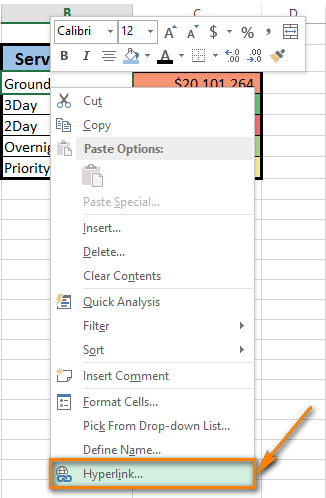
د هایپر لینک داخل کړئ ډیالوګ کړکۍ په سکرین کې څرګندیږي.
- په په دې سند کې ځای په تړنې برخې کې غوره کړئ که ستاسو دنده په ورته کاري کتاب کې د حجرې یو ځانګړي ځای ته لینک کول وي.<16
- هغه کاري پاڼه وټاکئ چې تاسو یې غواړئ په یا په دې سند کې یو ځای وټاکئ ډګر کې.
- د حجرې پته دننه کړئ د حجرې حواله ولیکئ بکس که تاسو غواړئ د بل ورک شیټ له یوې ټاکلې حجرې سره اړیکه ونیسئ.
- په حجره کې د هایپر لینک ښودلو لپاره د ښودلو لپاره متن بکس کې ارزښت یا نوم دننه کړئ.
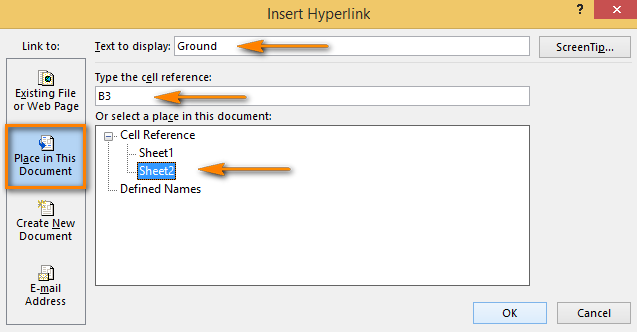
- ښه کلیک وکړئ.
19>
- هغه حجره وټاکئ چې تاسو یې د هایپر لینک اضافه کول غواړئ.
- لاړ شئ فکشن کتابتون ته په فارمول ټب کې.
- پرانیزئ لټون & حواله ډراپ-ډاون لیست او غوره کړئ HYPERLINK .
- د لینک_ځای متن بکس ډک کړئ.

لارښوونه. که تاسو نه پوهیږئ چې کوم پته داخل کړئ، یوازې د منزل سیل غوره کولو لپاره د سلیکشن سلیکشن آئیکون وکاروئ.
پته د لینک_ځای متن بکس کې ښکاره کیږي.
24>
- د نمبر نښه (#) د ټاکل شوي ځای څخه مخکې اضافه کړئ.
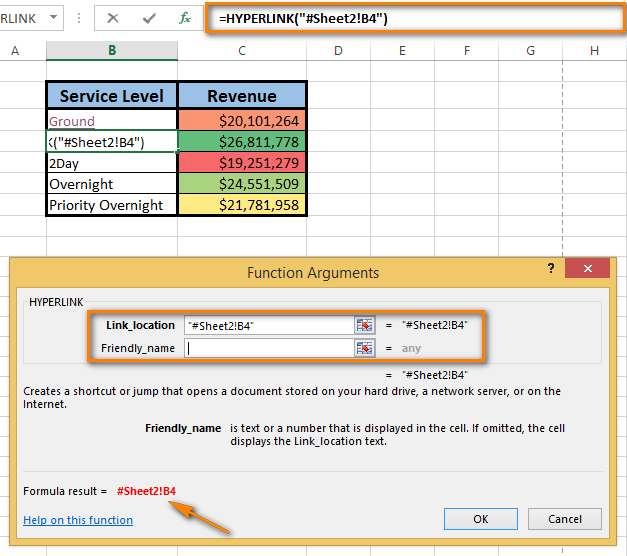
یادونه. دا مهمه ده چې د شمیرې نښه ټایپ کړئ. دا په ګوته کوي چې موقعیت په اوسني کاري کتاب کې دی. که تاسو دا هیر کړئ نو لینک به کار ونکړي او کله چې تاسو په هغې کلیک وکړئ یوه تېروتنه به ښکاره شي.
کله چې تاسو د دوستانه_نوم متن بکس ته لاړ شئ، تاسو د فورمول پایله وګورئ د فنکشن لاندې ښي کونج کېد استدلال ډیالوګ.
- دوستانه_نوم دننه کړئ چې تاسو غواړئ په حجره کې ښکاره کړئ.
- کیک وکړئ ښه .
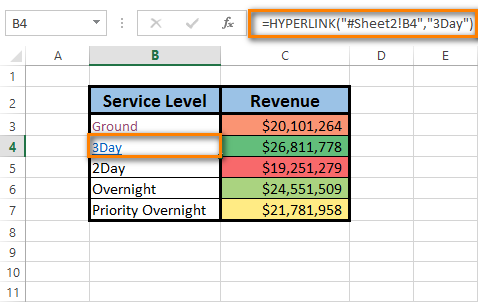
- په پاڼه 2 کې د هایپر لینک منزل سیل غوره کړئ.
- د حجرې سرحدونو څخه یوه ته اشاره وکړئ او ښي کلیک وکړئ.
- تڼۍ ونیسئ او د شیټ ټبونو ته لاړ شئ.
- کیکاږئ د Alt کیلي او موږک د شیټ 1 ټب کې.
- هغه ځای ته کش کړئ چیرې چې تاسو غواړئ هایپر لینک داخل کړئ.
- د پاپ اپ مینو د څرګندیدو لپاره د موږک ښی تڼۍ خوشې کړئ.
- غوره کړئ دلته هایپر لینک جوړ کړئ له مینو څخه.
- په هغه هایپر لینک ښي کلیک وکړئ چې تاسو یې ترمیم کول غواړئ.
- د پاپ اپ مینو څخه د هایپر لینک ترمیم غوره کړئ.
- معلومات تازه کړئد د هایپر لینک د سمون ډیالوګ مناسبې ساحې.
- کلیک وکړئ ښه او وګورئ چې هایپر لینک اوس چیرته ځي.
یادونه. په هغه حالت کې چې تاسو په Excel کې د هایپر لینک اضافه کولو لپاره میتود 2 کارولی ، تاسو اړتیا لرئ د هایپر لینک منزل بدلولو لپاره فارمول ترمیم کړئ. هغه حجره وټاکئ چې لینک لري، او بیا یې د سمولو لپاره په فورمول بار کې کرسر ځای په ځای کړئ.
- سټایلز ته لاړ شئ 2> ګروپ په کور ټب کې.
- د د سیل سټایلونو لیست پرانیزئ.
- په هایپر لینک باندې ښي کلیک وکړئ د هایپر لینک بڼه بدل کړئ چې کلیک نه شوی. یا ښي کلیک وکړئ Followed Hyperlink که چیرې هایپر لینک فعال شوی وي.
- د شرایطو مینو څخه د تعدیل اختیار غوره کړئ.
- په ډول ډیالوګ بکس کې په فورمټ باندې کلیک وکړئ.
- د حجرو فارمیټ ډیالوګ کړکۍ کې اړین بدلونونه وکړئ . دلته تاسو کولی شئ د هایپر لینک ترتیب او فونټ بدل کړئ یا د ډکولو رنګ اضافه کړئ.
- کله چې تاسو ترسره کوئ، کلیک وکړئ ښه.
- ډاډ ترلاسه کړئ چې ټول بدلونونه لاندې نښه شوي دي Style کې شامل دي په Style په ډیالوګ بکس کې.
- کیس ښه.
- په هغه هایپر لینک ښي کلیک وکړئ چې تاسو یې لرې کول غواړئ.
- د پاپ اپ مینو څخه د هایپر لینک لرې کړئ انتخاب غوره کړئ.
په Excel کې هایپر لینک داخل کړئ
که تاسو په Excel 2016 یا 2013 کې د هایپر لینک اضافه کولو ته اړتیا لرئ، تاسو کولی شئ د لاندې هایپر لینک ډولونو څخه یو غوره کړئ: د موجوده یا نوي فایل لینک، ویب پاڼې یا ای- د بریښنالیک پته. څرنګه چې د دې مقالې موضوع په ورته کاري کتاب کې د بلې کاري پاڼې لپاره هایپر لینک رامینځته کوي، لاندې به تاسو د دې کولو لپاره درې لارې ومومئ.
د شرایطو مینو څخه هایپر لینک اضافه کړئ
د هایپر لینک جوړولو لومړۍ طریقهپه یوه کاري کتاب کې د هایپر لینک کمانډ کارول دي .
د حجرې مینځپانګه په نیلي کې روښانه او روښانه کیږي. دا پدې مانا ده چې حجره د هایپر لینک لري. د دې لپاره چې وګورئ چې لینک کار کوي، یوازې په لاندې لیک شوي متن باندې پوائنټر هوور کړئ او ټاکل شوي ځای ته د تګ لپاره په هغې کلیک وکړئ.
د ایکسل هایپر لنک فعالیت
ایکسل یو لري د HYPERLINK فعالیت چې تاسو کولی شئ د کار کتاب کې د سپریډ شیټونو ترمینځ لینکونو رامینځته کولو لپاره هم وکاروئ. که تاسو په فورمول بار کې سمدلاسه د Excel فورمولونو ته ننوتلو کې ښه نه یاست، لاندې کار وکړئ:
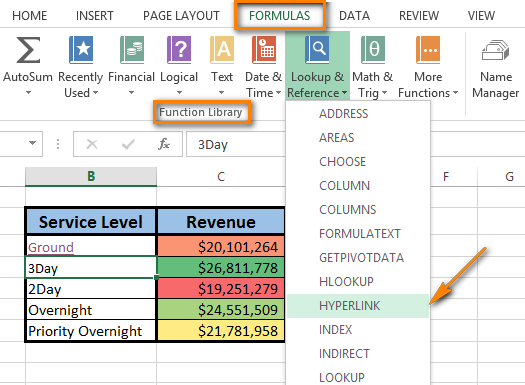
اوس تاسو کولی شئ د فارمول بار کې د فعالیت نوم وګورئ . یوازې د ډیالوګ کړکۍ کې لاندې دوه HYPERLINK فنکشن دلیلونه دننه کړئ: link_location او friendly_name .
زموږ په قضیه کې link_location یو ځانګړي سیل ته اشاره کوي په بل ایکسل ورکشیټ کې او friendly_name په حجره کې د ښودلو لپاره کود متن دی.
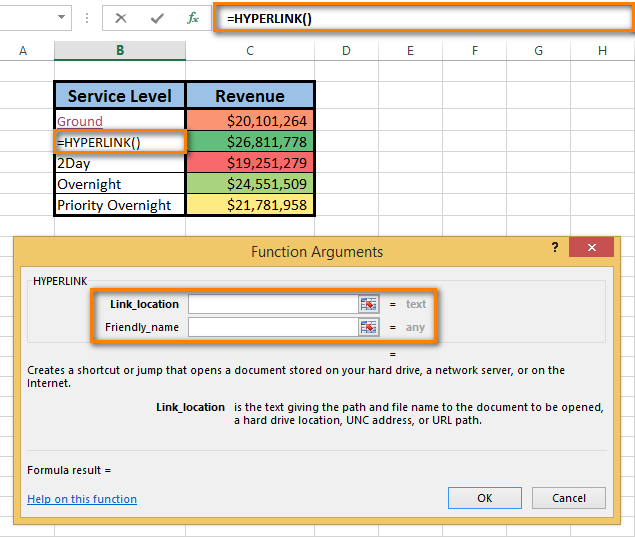
یادونه. دا اړینه نده چې دوستانه_نوم داخل کړئ. مګر که تاسو غواړئ چې هایپر لینک پاک او روښانه ښکاري، زه وړاندیز کوم چې دا کار وکړم. که تاسو په دوستانه_نوم کې ټایپ نه کړئ، حجره به د لینک_مقام د کود متن په توګه ښکاره کړي.
تاسو دلته یاست! هرڅه لکه څنګه چې باید وي: فورمول د فارمول بار کې دی، لینک په حجره کې دی. په لینک باندې کلیک وکړئ ترڅو وګورئ چې دا چیرته تعقیب کیږي.
د سیل ډریګ او ډراپ لخوا لینک داخل کړئ
په یوه کاري کتاب کې د هایپر لینکونو رامینځته کولو ترټولو ګړندۍ لاره د کارونې کارول دي. د ډریګ او ډراپ تخنیک . اجازه راکړئ تاسو ته وښیم چې دا څنګه کار کوي.
د مثال په توګه، زه به د دوه پاڼو کاري کتاب واخلم او په شیټ 1 کې د شیټ 2 حجرې ته یو هایپر لینک جوړ کړم.
نوټ. ډاډ ترلاسه کړئ چې د کار کتاب خوندي شوی دی ځکه چې دا طریقه په نوي کاري کتابونو کې کار نه کوي.
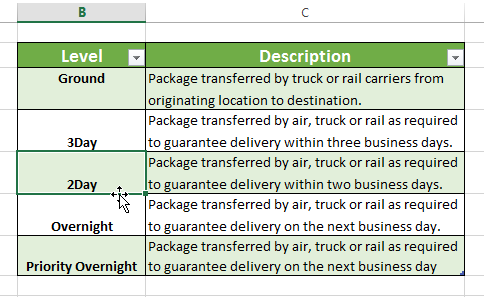
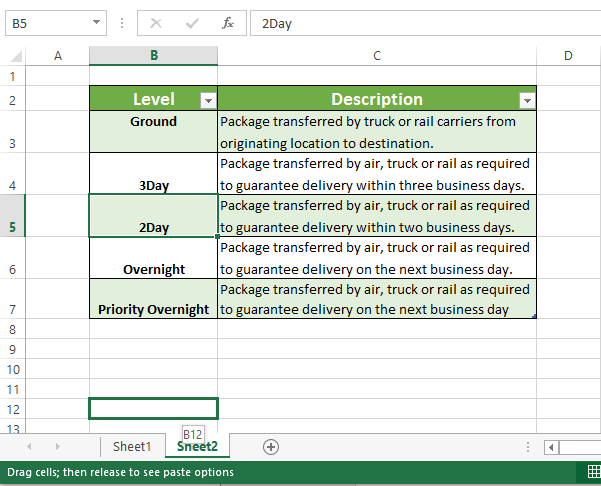
د Alt کیلي فشارولو سره تاسو په اوتومات ډول بلې شیټ ته لیږئ. یوځل چې شیټ 1 فعاله شي ، تاسو کولی شئ د کیلي ساتل ودروئ.
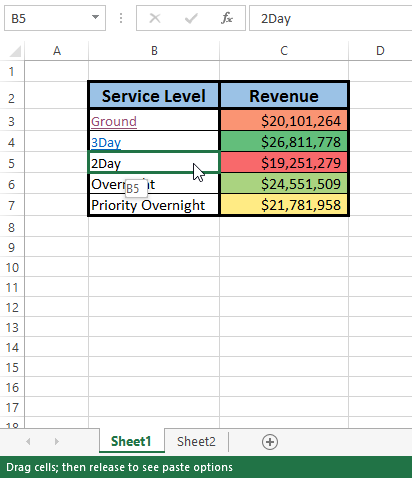
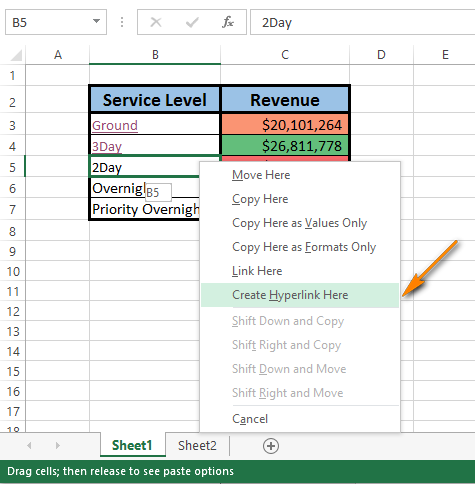
وروسته له دې چې تاسو دا کار وکړئ ، هایپر لینک په حجره کې څرګندیږي. کله چې تاسو په دې کلیک وکړئ، تاسو به منزل ته لاړ شئپه شیټ 2 کې سیل.
بې له شکه چې ډریګ کول د ایکسل ورک شیټ کې د هایپر لینک داخلولو ترټولو ګړندۍ لاره ده. دا په یو واحد عمل کې ډیری عملیات سره یوځای کوي. دا تاسو لږ وخت نیسي، مګر د دوو نورو میتودونو په پرتله یو څه ډیر تمرکز. نو دا تاسو پورې اړه لري چې کومې لارې ته لاړ شئ.
هایپر لینک سم کړئ
تاسو کولی شئ په خپل کاري کتاب کې موجوده هایپر لینک د هغې د منزل او ظاهري بدلولو له لارې ترمیم کړئ , یا هغه متن چې د هغې د نمایندګۍ لپاره کارول کیږي.
د لینک ځای بدل کړئ
لکه څنګه چې دا مقاله د ورته کاري کتاب د سپریډ شیټونو ترمنځ د هایپر لینکونو سره معامله کوي، پدې حالت کې د هایپر لینک منزل یو ځانګړی سیل دی. بل سپریڈ شیټ. که تاسو غواړئ د هایپر لینک ځای بدل کړئ، تاسو اړتیا لرئ د سیل حواله بدل کړئ یا بل پاڼه غوره کړئ. تاسو کولی شئ دواړه ترسره کړئ، که اړتیا وي.
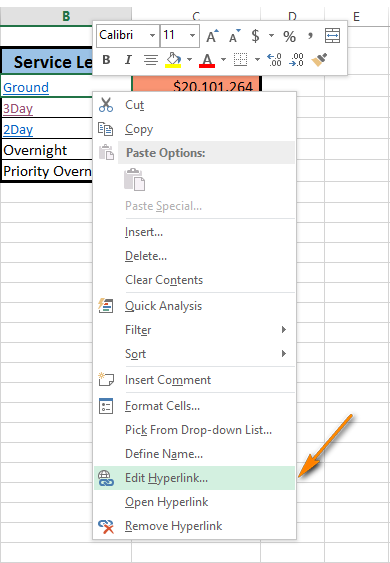
د د هایپر لینک ترمیم ډیالوګ بکس په سکرین کې څرګندیږي. تاسو ګورئ چې دا د هایپر لینک داخل کړئ ډیالوګ ته ورته ښکاري او ورته ساحې او ترتیب لري.
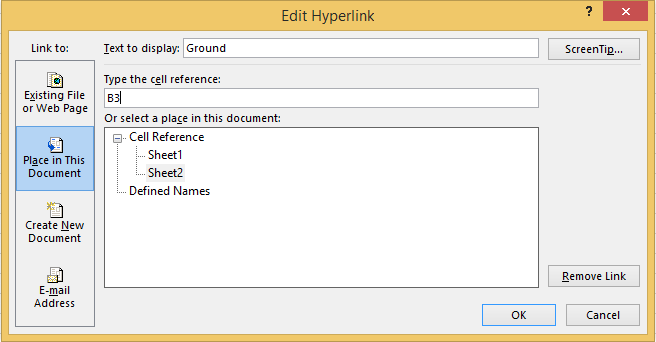
یادونه. د د هایپر لینک ترمیم ډیالوګ خلاصولو لپاره لږترلږه دوه نورې لارې شتون لري. تاسو کولی شئ Ctrl + K فشار ورکړئ یا په لینکس ګروپ کې د داخل ټب کې په هایپر لینک کلیک وکړئ. مګر د ترسره کولو دمخه د اړین سیل غوره کول مه هیروئ.
د هایپر لینک بڼه بدل کړئ
ډیری وخت هایپر لینکونه د لاندې متن په توګه ښودل کیږي د نیلي رنګ. که د هایپر لینک متن عادي بڼه تاسو ته ستړي ښکاري او تاسو غواړئ چې د خلکو څخه ودریږئ، مخکې لاړ شئ او لاندې ولولئ چې دا څنګه ترسره کړئ:
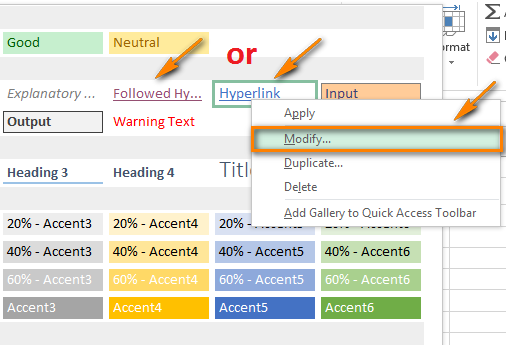
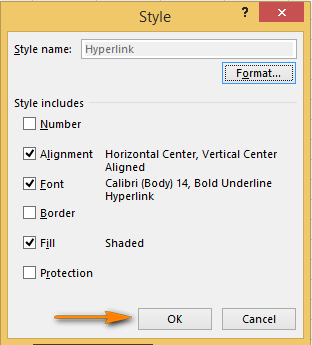
اوس تاسو کولی شئ د نوي انفرادي سټایل څخه خوند واخلئستاسو په کاري کتاب کې د هایپر لینکونو څخه. پام وکړئ چې هغه بدلونونه چې تاسو یې کړي د اوسني کاري کتاب په ټولو هایپر لینکونو اغیزه کوي. تاسو نشئ کولی د یو هایپر لینک بڼه بدله کړئ.
هایپر لینک لرې کړئ
دا به تاسو څو ثانیې وخت ونیسي او د ورک شیټ څخه د هایپر لینک د حذف کولو لپاره هیڅ هڅه نه کوي.<3
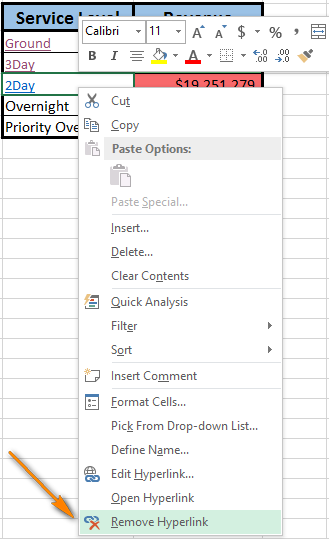
متن په حجره کې پاتې کیږي، مګر دا نور هایپر لینک نه دی.
یادونه. که تاسو غواړئ یو هایپر لینک او متن چې د هغې استازیتوب کوي حذف کړئ، په هغه حجره کې ښي کلیک وکړئ چې لینک لري او د مینو څخه پاک مینځپانګې انتخاب غوره کړئ.
دا چال تاسو سره مرسته کوي یو واحد هایپر لینک حذف کړئ. که تاسو غواړئ پوه شئ چې څنګه په یو وخت کې د Excel ورک شیټونو څخه څو (ټول) هایپر لینکونه لرې کړئ، زموږ د مخکیني بلاګ پوسټ لینک تعقیب کړئ.
زه هیله لرم چې پدې مقاله کې تاسو د داخلي کارولو سادگي او اغیزمنتوب لیدلی وي. په کاري کتاب کې هایپر لینکونه. د پیچلي ایکسل سندونو لوی مینځپانګې رامینځته کولو ، ټوپ کولو او موندلو لپاره یوازې یو څو کلیکونه.

